Πίνακας περιεχομένων
Ένα πολύ συνηθισμένο πρόβλημα στους υπολογιστές με Windows είναι η κατάσταση Numlock κατά την εκκίνηση των Windows. Το παραπάνω πρόβλημα επηρεάζει τους χρήστες με αριθμούς στους κωδικούς πρόσβασης και είναι ένα ενοχλητικό πρόβλημα γι' αυτούς, επειδή πρέπει πάντα να πατούν το πλήκτρο Numlock κατά την είσοδό τους για να πληκτρολογήσουν τους κωδικούς τους. Αν θέλετε να αλλάξετε την κατάσταση Numlock και να ορίσετε από προεπιλογή να διατηρείται η κατάσταση Numlock πάντα ενεργοποιημένη κατά την εκκίνηση των Windowsεκκίνηση (οθόνη σύνδεσης), τότε ακολουθήστε τα παρακάτω λεπτομερή βήματα για το πώς να το κάνετε αυτό.
Πώς να διατηρείτε το πλήκτρο Numlock πάντα ενεργοποιημένο από προεπιλογή κατά την εκκίνηση των Windows.
Σημαντικό: Για προληπτικούς σκοπούς, δημιουργείτε πάντα ένα σημείο επαναφοράς πριν τροποποιήσετε το μητρώο. Εάν μετά την τροποποίηση του μητρώου, κάτι πάει στραβά, τότε επαναφέρετε το σύστημά σας σε αυτό το σημείο επαναφοράς.
- Για να δημιουργήσετε ένα σημείο επαναφοράς:
α. Τύπος Δημιουργία σημείου επαναφοράς στο πλαίσιο αναζήτησης και, στη συνέχεια, κάντε κλικ στο αποτέλεσμα.

β. Στη συνέχεια κάντε κλικ στο Δημιουργία για να δημιουργήσετε αμέσως ένα σημείο επαναφοράς.
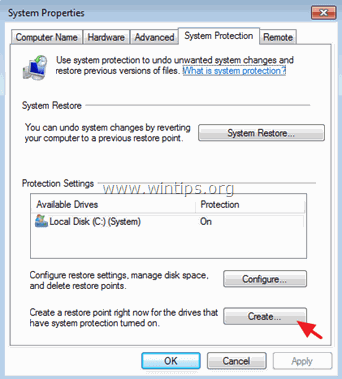
Πώς να ορίσετε το πλήκτρο Numlock να είναι πάντα ενεργοποιημένο στο μητρώο:
1. Ανοίξτε τον επεξεργαστή μητρώου. Για να το κάνετε αυτό:
1. Πατήστε " Windows ”  + " R " για να φορτώσετε το Εκτέλεση παράθυρο διαλόγου.
+ " R " για να φορτώσετε το Εκτέλεση παράθυρο διαλόγου.
2. Πληκτρολογήστε " regedit" και πατήστε Εισάγετε το .
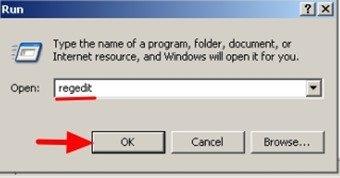
2. Μέσα στο μητρώο των Windows, πλοηγηθείτε (από το αριστερό παράθυρο) και επισημάνετε αυτό το κλειδί:
- HKEY_CURRENT_USER\Πίνακας ελέγχου\Πλαίσιο πληκτρολογίου
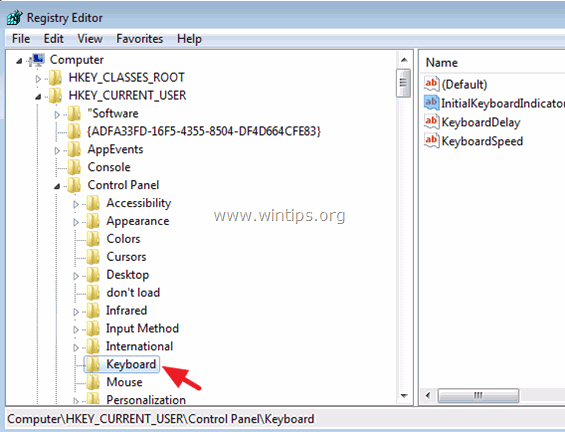
3. Στο δεξί παράθυρο δεξί κλικ στο στο " InitialKeyboardIndicators " και επιλέξτε " Τροποποίηση ”.
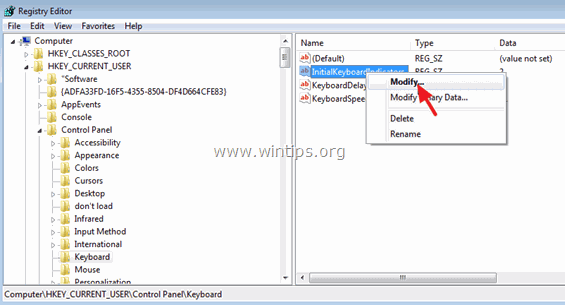
4. Ορίστε τα δεδομένα τιμής σε " 2 " (χωρίς εισαγωγικά) για να διατηρείτε το NumLock πάντα ON κατά την εκκίνηση του συστήματος και πατήστε OK .
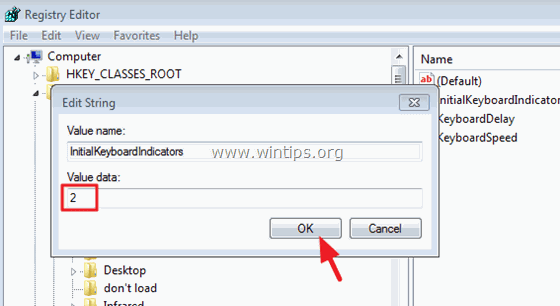
5. Κλείστε το Registry Editor & επανεκκινήστε τον υπολογιστή σας για να εφαρμοστούν οι αλλαγές.*
Τελειώσατε!
* Πρόσθετες σημειώσεις: 1. Εάν θέλετε να τροποποιήσετε το NumLock κατάσταση σε παραμένουν πάντα ON για όλους τους χρήστες που χρησιμοποιούν τον υπολογιστή, τότε θα πρέπει να τροποποιήσετε το " InitialKeyboardIndicators " με τον ίδιο τρόπο, σε αυτό το κλειδί:
- HKEY_USERS\.DEFAULT\Πίνακας ελέγχου\Πακέτο πληκτρολογίου
2. Αν θέλετε να διατηρήσετε το NumLock OFF κατά την εκκίνηση των Windows, τότε ορίστε το " InitialKeyboardIndicators " string value to " 0 " (μηδέν).
3. Εάν η παραπάνω λύση δεν λειτουργεί, τότε πρέπει να ορίσετε την τιμή συμβολοσειράς σε " 2 " σε όλα τα " InitialKeyboardIndicators " συμβολοσειρές μητρώου με αριθμητικές τιμές. Για να το κάνετε αυτό:
1. Ανοίξτε τον επεξεργαστή μητρώου.
2. Από το κύριο μενού κάντε κλικ στο Επεξεργασία και επιλέξτε Βρείτε.
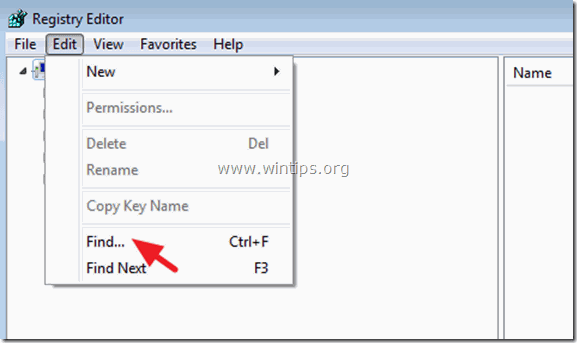
3. Μέσα στο Βρείτε τι box, πληκτρολογήστε InitialKeyboardIndicators και κάντε κλικ στο Βρείτε τον επόμενο .
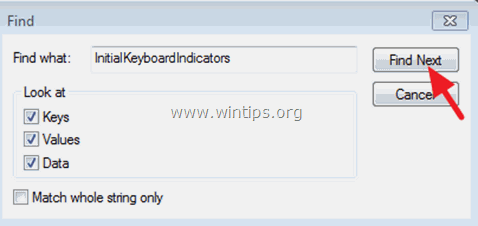
4. Αλλάξτε τα δεδομένα της τιμής σε " 2 " σε κάθε " InitialKeyboardIndicators " μέσα στο μητρώο, χρησιμοποιώντας την εντολή F3 για να τα βρείτε όλα.
Πρόσθετη βοήθεια:
1. Αν τα παραπάνω δεν λειτουργούν, ίσως πρέπει να θέσετε την κατάσταση NumLock σε ON στις ρυθμίσεις του BIOS. Έτσι, πρέπει να μπείτε στο BIOS και να αλλάξετε την κατάσταση NumLock σε ON. Για να το κάνετε αυτό:
1. Ενεργοποιήστε τον υπολογιστή σας και πατήστε " DEL " ή " F1 " ή " F2 " ή " F10 " για να εισέλθετε στο βοηθητικό πρόγραμμα ρυθμίσεων BIOS (CMOS) (Ο τρόπος εισόδου στις ρυθμίσεις BIOS εξαρτάται από τον κατασκευαστή του υπολογιστή).
2. Μέσα στο BIOS βρείτε το Συμπεριφορά POST μενού.
3. Ορίστε το Πλήκτρο NumLock (κατάσταση) επιλογή σε ON .
4. Αποθήκευση και έξοδος από τις ρυθμίσεις του BIOS.
2. Σε ορισμένους φορητούς υπολογιστές HP ο μόνος τρόπος για να διατηρήσετε το NumLock ON, είναι να αναζητήσετε όλα τα " InitialKeyboardIndicators " συμβολοσειρές με αριθμητικές τιμές μέσα στο μητρώο και ορίστε την τιμή " 2147483650 " (χωρίς εισαγωγικά). Για να το κάνετε αυτό:
1. Ανοίξτε τον επεξεργαστή μητρώου.
2. Από το κύριο μενού κάντε κλικ στο Επεξεργασία και επιλέξτε Βρείτε.
3 . Μέσα στο πλαίσιο Find What, πληκτρολογήστε InitialKeyboardIndicators και κάντε κλικ στο Βρείτε τον επόμενο .
4. Αλλάξτε τα δεδομένα τιμής σε " 2147483650 " σε κάθε " InitialKeyboardIndicators " μέσα στο μητρώο, χρησιμοποιώντας την εντολή F3 για να τα βρείτε όλα.
Πρόσθετες πληροφορίες:
InitialKeyboardIndicators πιθανές τιμές:
0 - Απενεργοποίηση όλων των ενδείξεων (NumLock, CapsLock, ScrollLock)
1 - Ενεργοποίηση του CapsLock
2 - Ενεργοποίηση NumLock
3 - Ενεργοποίηση των CapsLock και NumLock
4 - Ενεργοποίηση του ScrollLock
5 - Ενεργοποίηση των CapsLock και ScrollLock
6 - Ενεργοποίηση NumLock και ScrollLock
7 - Ενεργοποίηση όλων των ενδείξεων (NumLock, CapsLock, ScrollLock)

Άντι Ντέιβις
Ιστολόγιο διαχειριστή συστήματος σχετικά με τα Windows





